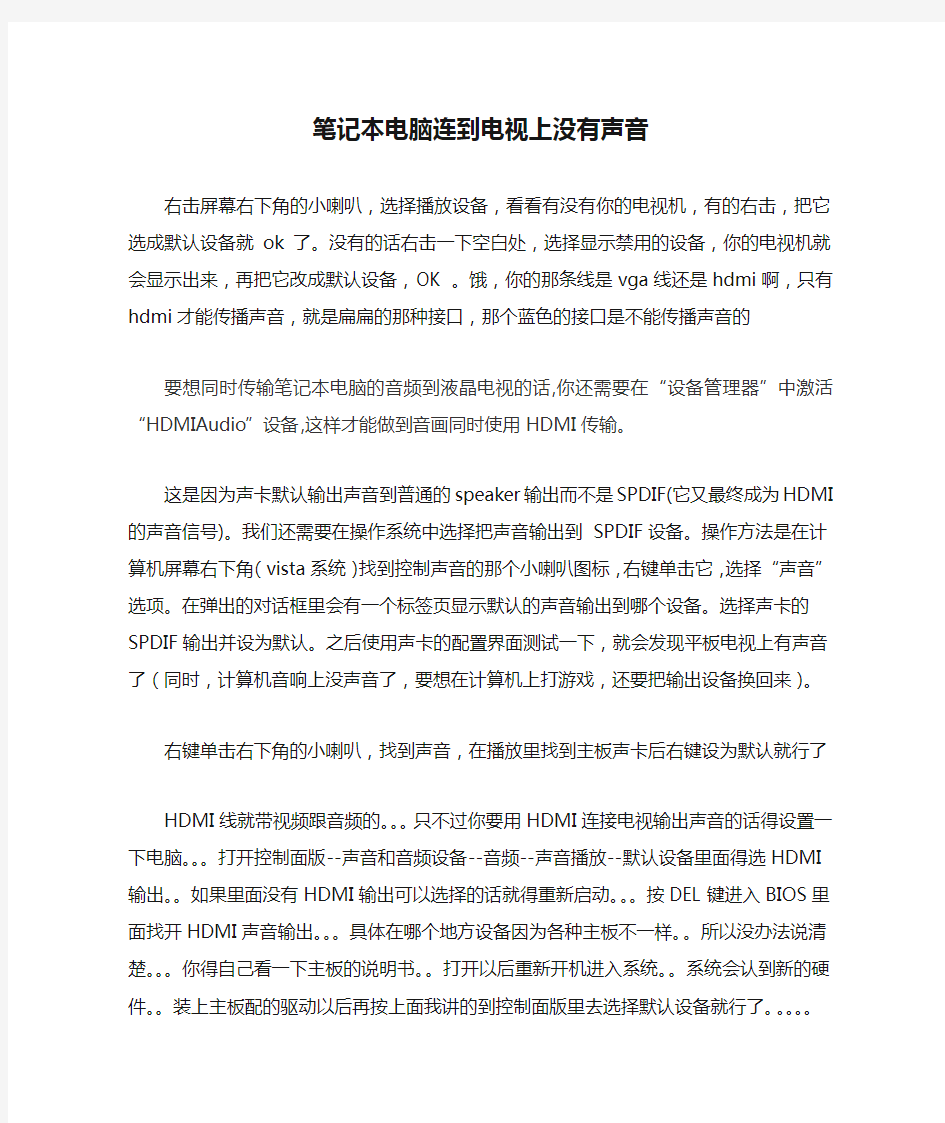
笔记本电脑连到电视上没有声音
右击屏幕右下角的小喇叭,选择播放设备,看看有没有你的电视机,有的右击,把它选成默认设备就ok了。没有的话右击一下空白处,选择显示禁用的设备,你的电视机就会显示出来,再把它改成默认设备,OK 。饿,你的那条线是vga线还是hdmi啊,只有hdmi才能传播声音,就是扁扁的那种接口,那个蓝色的接口是不能传播声音的
要想同时传输笔记本电脑的音频到液晶电视的话,你还需要在“设备管理器”中激活“HDMIAudio”设备,这样才能做到音画同时使用HDMI传输。
这是因为声卡默认输出声音到普通的speaker输出而不是SPDIF(它又最终成为HDMI的声音信号)。我们还需要在操作系统中选择把声音输出到SPDIF设备。操作方法是在计算机屏幕右下角(vista系统)找到控制声音的那个小喇叭图标,右键单击它,选择“声音”选项。在弹出的对话框里会有一个标签页显示默认的声音输出到哪个设备。选择声卡的SPDIF输出并设为默认。之后使用声卡的配置界面测试一下,就会发现平板电视上有声音了(同时,计算机音响上没声音了,要想在计算机上打游戏,还要把输出设备换回来)。
右键单击右下角的小喇叭,找到声音,在播放里找到主板声卡后右键设为默认就行了
HDMI线就带视频跟音频的。。。只不过你要用HDMI连接电视输出声音的话得设置一下电脑。。。打开控制面版--声音和音频设备--音频--声音播放--默认设备里面得选HDMI输出。。如果里面没有HDMI输出可以选择的话就得重新启动。。。按DEL键进入BIOS里面找开HDMI声音输出。。。具体在哪个地方设备因为各种主板不一样。。所以没办法说清楚。。。你得自己看一下主板的说明书。。打开以后重新开机进入系统。。系统会认到新的硬件。。装上主板配的驱动以后再按上面我讲的到控制面版里去选择默认设备就行了。。。。。
电脑播放音乐没有声音笔记本电脑播放音乐没有声音是什么原因 各位读友大家好,此文档由网络收集而来,欢迎您下载,谢谢 有时候我们使用电脑放歌,笔记本电脑出现了放音乐没有声音的问,该怎么处理呢?下面是小编为大家整理的关于笔记本电脑播放音乐没有声音的相关资料,希望对您有所帮助!笔记本电脑播放音乐没有声音的解决方法 设置前准备 声音小主要有几种原因,1.声卡驱动版本问题或无安装驱动。2.声卡设置原因。 那么首先排除软件的问题,下载驱动精灵类的驱动安装软件,也可以笔记本官方提供的工具,或者官网下载最新声卡版本。个人喜欢驱动精灵,以此示例。驱动精灵与声卡安装步骤简单,此
处省略。 安装好显卡后基本已经排除软件问题了。如果解决问题就圆满结束,如果声音还是不够大怎么办,我遇到的就是这样的问题,解决办法看我慢慢道来。点击“开始”>>“控制面板”,进入声卡管理器。 进入声卡管理器 进入办法一:需要根据你的界面选择使用的办法。如图界面操作。 进入办法二:需要根据你的界面选择使用的办法。如图界面操作。 经过以上办法,可以进入到电脑的声卡管理器,由于笔者个人的电脑是Realtek的,本经验也是以此来说明的,其他的请举一反三尝试。进入的界面后请点击音效选项卡。 找到均衡器,里面很多的预设置,可以尝试下音效,不过我的目的是音量最大,因此,需要自建一个均衡器设置。点击“重设”,均衡器里变为“”,再点击均衡器设置图标。
进入后就是频谱细分调节了。全部调成最大就是我需要的效果了。当然你喜欢自己调节其他的当然可以,低频段调节的越高,低音被放大的越多,高频越多,声音高频越多,自己多尝试就能知道了。 但是不要忘了保存,方便下次更改其他的之后调回来。至此,调节全部完成了。 各位读友大家好,此文档由网络收集而来,欢迎您下载,谢谢
所需硬件: 1、显卡必须有S端子插口。我的显卡是9550. 2、电视也必须有S端子插口。现在29寸的大都有这个。我的是康佳高清29寸。 3、S端子线一根,长度视电脑电视间距不定。市场上有卖的,也可以在易趣上买到。大约10米40元左右。 4、AV线一根,长度视电脑电视间距不定。大约10米20元,我是自制的。方法:把旧耳机的插头切下,里边有二根线,一红一白。再找一根带二个音频莲花插头的音频线,就是VCD上带的那种,一红头,一白头,同样切下,然后把两根线接起来,白线接白关,红线接红头。如果长度不够,中间部分可用网线或音响线代替。 准备完毕后,一头插电脑声卡,一头插电视左右声道。 然后,在电脑桌面上点击右键----------属性-------设置-----高级-----------显示,点TV项的左上角,打开电视项。
打开属性-设置-高级-覆盖-勾选剧院模式确定。把副显示器调为800*600像素。
OK,一切完毕,现在播放电影试试,已经可以在电脑上播放了,不过,你如果想家人在客厅里看电影,而自己在电脑上听歌而又互不干扰的话,又要有两个条件: 一、两块声卡,我是一块集成的,又装了一块以前淘汰的PCI声卡。一个接AV线,一个接电脑音箱。 二、使用Kmplayer这个播放器播放电影,其它的诸如mplayerc、realone之类,只能在电脑电视上同时播放。用Kmplayer播放影片,既使你把它最小化,而电视上仍然是全屏播放,什么原因,我也说不清。好了,现在客厅的电视正在播放你电脑里的电影,而你却在电脑前听歌上网,互不干扰,的确很爽。尤其是在电视上看DVD格式的电影,尤为清晰。
电脑主机和液晶电视机连接方法(图文详解) 网上下载的高清晰电影/电视,无需对着显示器,躺在床上看着电视机,舒服,与此同时,电脑还可以上网,玩游戏。 首先是购买电脑连接电视专用音视频线,长度规格有:1.8米、5米、10米、15米及20米等等,到处都有卖这里就不做详细介绍了 第一步:连接硬件 1、S端子视频线的连接 将S端子线的一头插到显卡上的S端子口上,同时将S端子线的另一头插到电视机后面的S端子口上,连接完毕(如图1);若你的电视没有S端子口,则可以使用本店提供的"S-AV转接头",将其S端子母头与S端子线连接好,然后将其另一头的AV头插入电视机后的AV视频输入口上,连接完毕(如图2)。 2、音频线的连接 将音频线的两个莲花头分别插入电视机后的左右声道音频输入口,同时将音频线的3.5mm音频头插入声卡的音频输出口上,连接完毕。 若需要使用"一分二音频分频线",则将其3.5mm音频头插入声卡的音频输出口上,音箱(耳机)和音频线分别插到"一分二音频分频线"的3.5mm母口上,连接完毕。 第二步:打开电视机
硬件连接好后,必需先打开电视机,在下一步启动电脑后电脑才会找到电视机这个硬件。 第三步:启动电脑 如果你是在电脑启动后连接电视机的,你必需先打开电视机并把电视机调为AV1 或者AV2,AV3或S-端子视频模式(各电视机显示的名称可能不一样),再重新启动电脑,让电脑找到电视机这个硬件,否则在下一步的显卡设置里可能找不到设置选项。 第四步:设置显卡一、NVIDIA显卡的设置 如果你发现自己的显卡设置界面与我们的不同,请先升级驱动程序. 下载驱动程序。 1、打开电脑后,鼠标右键点桌面,在弹出菜单中选择"属性"。 2、在弹出的"显示属性"窗口中依次选择"设置--高级",进入下一个对话框。
电脑爱奇艺突然没声音怎么办 电脑没有声音是经常遇到的故障,一般有软件和硬件原因。当我们遇到这一类问题该怎么处理呢?下面学 习啦小编教大家电脑爱奇艺突然没声音的解决方法,供您参考。 电脑爱奇艺突然没声音的解决方法一、软件方面 1、静音:这是一个最不是问题的问题,同时也是最容易忽略的一个问题,有时候电脑没有声音并非电脑的软件或者硬件有问题,只不过调成静音而已。解决的办法就很简单,把声音打开即可。 2、声卡驱动:这应该是很多人在电脑没有声音的时候首先想到的,确实这也是经常造成电脑没有声音的元凶之一。首先通过控制面板找到声音设备,然后点击声音和音频设备(具体位置请参看下图标注),如果弹出来的界面是灰色的,那么证明没有安装驱动程序,只要下载一个驱动安装即可,如果不知道下载什么样的,可以下载一个万能声卡驱动安装一下即可。 3、静音病毒:好像叫做波形静音病毒,中了这种病毒的表现为:电脑开机静音,表现为没有系统启动声音,
查看波形音频被调为最小,不能播放声音,即使调了过来,过了几分钟又自动静音。如果是病毒所致,解决办法就是查杀病毒,可以在安全模式下进行病毒的查杀,如果还不行的话,那么就重新安装系统。 4、服务未运行:这个应该是很多用户容易忽略的问题,那就是关闭了音频服务。当然可能并非是有意关闭,而是在进行开机优化的时候给禁止,这样导致的后果就是开机并没有启动音频服务,因此电脑没有声音。解决办法很简单,让开机自启动音频服务即可。具体执行方法是,右击我的电脑,点击管理,找到服务选项,双击进入,找到W i n d o w s A u d i o选项看它是否开启了,如果没有,把它开启并设为自动。 二、硬件问题 1、接口问题:不管使用耳机亦或者是音响,都需要通过固定的接口进行连接,如果连接的接口接触不良亦或者已经损坏了都会导致电脑没有声音,如果是台式机,可以换个接口试试看是否有声音,如果是笔记本,可以拔掉耳机或者音响看看是否有声音,如果有的话就可以确定是那个接口损坏造成的。解决办法很简单,更换个接口即可,如果是笔记本的话可能有点麻烦,很多只有
电脑电视连接方法 2007-03-01 11:19 P.M. 可以当双显了,挖哈哈哈。 以下转来的: 自从用上了BT,嘿,新片大片随意看,还都是高清晰的,真是不亦乐乎。 没过多久,就不太乐乎了,因为老婆大人也知道了这个好处,天天要我下载她喜欢的电视连续剧看。问题是电脑只有一个啊,她看电视我就得歇菜。这对于我这个岁月悠久的网虫来说,怎么能够忍受呢? 话说回来,一家人挤在书房看电影电视,这个也不舒服,显示器又只有那么大,再清晰也很难让人感觉爽啊,哪里比得上一家人舒舒服服的在客厅里坐在沙发上通过电视那种感觉好呢。要不怎么人家比尔盖兹,陈天桥,INTEL,索尼这些业界大腕都赌咒发誓的要实现把电脑搬到客厅这个宏伟目标哩,关键是大家都觉得在客厅看电影电视比在电脑上看舒服。看来人同此心,心同此理呀。 不过陈天桥,盖子他们的方案都挺花钱的,我们DIYER怎么能用他们的方案哩,DIY就要自己动手做才对嘛。 第一步: 说干就干,我的老显卡是GF2MX400的,老掉牙了,当然不支持多头输出。所以第一步就是请它退休,换了一个FX5200的显卡,虽然这款显卡也是老掉牙了,但是支持多头输出,这就达到我的要求了。再说了,好歹性能还是要比我的GF2强一些。我现在又不打游戏,一门心思赚钱,所以也就不贪求什么功能强大了。不求最好,只求最划算,这也算是咱们DIYer的一贯思维方式了。 第二步: 要连接电脑和电视,首先我们要对视频规格有个基本的认识,现在的视频接口规格主要有以下几种:01:射频接口,(也叫RF接口,同轴电缆接口,闭路线接口)属于模拟信号接口,所有的电视都支持这个接口,闭路信号就是通过这个接口传送进电视的。所以是应用最广的,支持最好的,家家户户都用。不过它的效果也是最差的,不过诸位朋友也不要听到效果最差就摇头放弃,这只是相对而言。诸位家里都有闭路电视吧,效果如何?不至于惨不忍睹吧? 而且射频信号虽然效果相对最差,但是有两个优点是非常突出的。第一它的传输距离长,随随便便就是100米。第二它传输的是视频和音频混合的信号,只需要一根线就可以传输所有的信号,布线上美观的
今天帮同事搞了一台电脑, 又碰到这个该死的问题(笔记本电脑扬声器没有声音插上耳机有声音),上次就遇到过一次.没能搞定,丢死个人了(重装系统,重装驱动,删除驱动又重装)都无济于事.到GG BD上搜了半天,都说是驱动问题,要么扬声器坏了.都试了,没一点用.后来让拿去修了.那小子又没去修,一直到现在,就这么将就着用了.还是那个问题,具体也没去关心了. 好景不长,今天又碰到了,心想一定要搞定,扬声器这么容易就坏了.有点不相信,肯定也是驱动上的问题.到官网下驱动,官网上的驱动肯定可以吧,装了不行~~郁闷中~~到底什么问题.后来~~~~~~ 打开控制面控 ----双击声音和音频设备----选择语声----点击右下角的测试硬件-----一步步测试下去.....哇哈哈,居然可以了.真不可思议. 就这么简单~~ 这几天正在问那小子,把电脑带过来.看看能不能用同样的方法解决这个问题. 如果不行, 那真是硬件的问题了. 1、关机的情况下按住Fn键开机,或开机时按F12,选择“Diagnostic”,出现一蓝色背景的检测界面。 2、在出现彩条时看能不能听到“吡”的响声?如果听不到,这时按“N”,应该会有连续的“吡吡吡”的声音。 3、如果仍听不到,笔记本的喇叭坏了,需要换喇叭,保内就报修。 4、如果这时能听到声音,喇叭没有问题,考虑驱动和耳机接口的问题。 5、软件方面,双击右下角小喇叭图标,选项,高级控制,音量的高级,取消“静音”。 6、硬件方面,重装声卡驱动,重装系统,用DELL的检测光盘检测,用耳机在耳机孔来来回回多插几次, 不行就得换接口了。 插音响或耳机都好使 1、用FN和音量键一起按,,切换到内置扬声器,看内置是否被静音 2、线路断路了 3、内置喇叭坏了 4、在保修期间建议送修,没在的话,自己先动手试试,实在不行,到维修店吧
HDMI的英文全称是“High Definition Multimedia”,中文的意思是高清晰度多媒体接口。HDMI接口可以提供高达5Gbps的数据传输带宽,可以传送无压缩的音频信号及高分辨率视频信号。同时无需在信号传送前进行数/模或者模/数转换,可以保证最高质量的影音信号传送。应用HDMI的好处是:只需要一条HDMI线,便可以同时传送影音信号,而不像现在需要多条线材来连接;同时,由于无线进行数/模或者模/数转换,能取得更高的音频和视频传输质量。对消费者而言,HDMI 技术不仅能提供清晰的画质,而且由于音频/视频采用同一电缆,大大简化了家庭影院系统的安装。 最近,笔者在电脑城淘了一根山寨HDMI线。请看图:
用笔者的联想Y430笔记本与创维 42LED10液晶电视连接(windows 7操作系统)
用Y430播放《阿凡达》1080P高清广告片 下面,详细的介绍如何用Y430笔记本如何用HDMI线连接大液晶电视。 一、XP系统下如何连接 1、安装联想官方最新显卡驱动。
2、关闭笔记本与电视。用HDMI线连接笔记本与液晶电视。 3、重启笔记本,开启液晶电视,把液晶电视的信息源调整到HDMI 模式。 4、在笔记本桌面点右键,进入NVDIA控制面板。在右边选择显示菜单,选择“设置多个显示器”,打开新的设置对话框。在选择要用的nView显示模式时,选择“独立配置,互不相关”。这样,可以独立切换显示器。同时,在“选择您杨要使用的显示器”里,选择“液晶电视+便携计算机的显示器”这一项,然后点应用,显示器变会切换到液晶电视。
5、这样设置后,显示器是切换到了液晶电视。但我们会发现,这时的电视并没有声音。因此,这一步需要设置声音输出设备。开始,进入控制面板,选择声音、语音和音频设备,点声音和音频设备,选择到NVIDIA High Definition Audio(NVIDIA高清音频)。再点确定!
电脑连接电视的方法——HDMI篇(图文详解) 为什么要用HDMI线实现电脑连接电视? 因为现在的液晶电视基本上都有VGA接口,所以你可以很容易地用VG A线实现电脑连接电视上,但是该文有一个地方没有提到,那就是分辨率的问题,现在的液晶电视的主流面板已经是全高清面板(1920X1080),但是遗憾的是,很多电视(尤其是一些国产电视)上的VGA接口还停留在五、六年前的标准,只能支持640X480,800X600,1024X768这几个常用的低端显示器的分辨率,不能支持1920X1080,让你的全高清液晶面板不能发挥最佳水平!(下图是海尔的52寸液晶电视LU52T1的说明书截图,其中的PC接口就是VGA接口,只支持最高1024X768的分辨率,所以如果想让这款电视显示1080P的画面,就只能用它的HDMI接口进行电脑连接电视) 然而不支持1920X1080这个分辨率还不是最糟糕的,毕竟1024X768的分辨率也已经挺清楚了,而且字比较大,关键的问题是,如果使用 1024X768,画面就是4:3的,而电视是16:9的,这样就会看到画面被压扁了,感觉很差,如下图所示,左边是4:3比例的1024x768,右边
是16:9比例的1280x720。 如何用HDMI线实现电脑连接电视 首先,你需要有一台支持HDMI输入的电视,一台有显卡带HDMI输出的电脑,如果电脑不带HDMI输出,DVI输出也可以,但是需要用一个DVI 转HDMI的转接头。 其次,你需要一根合适长度的HDMI线,这里我们建议不要用超过10米的HDMI线,不管那些卖线的厂家如何忽悠你,因为一根纯粹的HDMI 线(没有特别电路增强的话)超过10米后,很难保证可以继续支持1920X1080这样高的分辨率,而且一根10米以上的HDMI线价格都不便宜,如果不能上到1080P(1920X1080)的话,有什么意义呢? 最后,就是连线,很简单,只有一根HDMI线,一端插电脑显卡HDMI输出,一端插电视的HDMI输入,就实现了电脑连接电视,电脑的声音和图像就可以送到电视了,下面我们会重点讲一下电脑连接电视后,使用中容易碰到的一些问题。 使用中容易碰到的问题 一、显示分辨率的设定 仔细看电视说明书(或者上面海尔电视说明书的截图),就会发现,电视HDMI口支持的分辨率和VG A、DVI口支持的分辨率完全不同,标记方法也不一样(是720P,1080i,1080P),没错,这就是HDMI的标准,标准的HDMI信号并不支持像1024X768,1440X900,1680X1050这些显示器常用的分辨率,所以如果你不把电脑显卡输出的分辨率设定到HDMI口支持的格式的话,电视可能会黑屏的,这是一个很多朋友经常犯的一个低级错误。至于什么是720P,1080i,1080P,就很简单,基本上相当于显卡分辨率的1280X720 @60Hz,1920X1080 @30Hz交错,1920X1080 @60Hz 。 二、声音为什么没有? 很多朋友用HDMI线做了电脑连接电视后,电视上始终没有声音,但HDMI线本身是支持声音音频传输,这是为什么呢?碰到这个现象主要是几个原因造成的: 1、HDMI的显卡没有内置声卡,这个多见于NVIDIA芯片组的显卡,用这种显卡,你需要把主板声卡的SPDIF输出和显卡的SPDIF输入接起来(一般显卡会提供这根导线,会有接线图),否则,HDMI显卡没有音频输入,HDMI信号中自然也没有音频信号,如下面两张图:
笔记本电脑没有声音的原因 打开笔记本电脑但是没有声音,这对于经常用电脑看视频或者听音乐的应该非常痛苦吧,那应该怎么办?下面是精心为你整理的笔记本电脑没有声音的原因,一起来看看。 一、首先要确认硬件没问题。如果喇叭没毛病,声卡也没问题,如果你已经在其他的机器上测试过确实是完好的话,那么可以继续往下看。 二、确认所有的连接线完全正确。然后将音箱电源打开,音量开关打开。 三、正确安装声卡的驱动程序,如果是板载声卡,就最好安装主板驱动程序盘上提供的驱动程序。 (实际上,电脑不出声,很多时候都是因为声卡驱动不正确。一般情况下,声卡驱动安装好之后,在右下角的任务栏里会有一个小喇叭的图标。) 四、如果肯定了驱动程序是正确安装的,那么再来看一下电脑里的音量设置。 具体方法是:双击任务栏里的小喇叭的图标,在弹出的“音量控制”对话框中查看“音量控制”和“波形”两项里是不是把音量关到最小,或者被设成静音状态。 如果以对话框中没有这两个选项,请点击“选项”菜单;;选择“属
性”;;在“显示下列音量控制”中选中“音量控制”和“波形”两项,再进行正确设定。 注意:只有正确安装了声卡的驱动程序之后才能进行第四步的设置。 笔记本电脑没有声音怎么办1:检查声音设备是不是正确。很多朋友早操作系统不当的情况下,误把扬声器给停用了,那么这个时候只要点击开始按钮,找到控制面板,然后点击“声音”选项,在跳出来的框中右键并启用已停用的扬声器选项。 2:在方法1中的“声音”选项中点击“通信”,看看是不是选择了当Windows检测通信活动时,将所有其他声音设为静音。如果是的话请勾选其他3个选项便可。 3:如果笔记本有外接设备,比如音响,那么就要检查音响的连线是否正确,这个十分简单,只要大家仔细看下插口的颜色与音响的连线颜色是否吻合便可。 4:检测声卡驱动。声卡驱动不全面或者是不正常导致没有声音,那么可以去网上下载自己对应的声卡驱动程序下载并安装,最简单的办法就是下载驱动精灵直接打上驱动。 ①:在任务栏中右键打开“属性”。 在跳出的“任务栏和开始菜单属性”中点击“自定义”按钮。 在“通知区域图标”框中找到“音量”选项,将下拉选项改为“显示图标和通知”,最后点击确定。 ②:检查windows audio服务是否正常,在开始按钮的搜索框
笔记本电脑连接投影仪解决方案 一、常见故障及解决方法 (一)、投影仪RGB端口无输入信号 投影仪在切换到RGB输出时,提示RGB端口无信号输入。首先排除VGA连接线是否连接正常。若正常说明笔记本电脑VGA输出口无信号输出,问题在电脑上。是不是VGA端口损坏呢?一般几率比较小。通过查阅资料,发现笔记本电脑一般存在三种输出模式:1、液晶屏幕输出,VGA端口无输出。此为默认方式,可能考虑节电的原因吧!2、VGA端口输出,屏幕无输出。3、VGA端口与屏幕都有输出。所以,电脑必须切换到第三种输出模式。举联想昭阳笔记本电脑为例,切换方式为键盘Fn十口。以前较老式的笔记本如东芝,切换方式为笔记本侧面的硬开关。 (二)、投影仪有信息输入,但无图象 在课证笔记本电脑输出模式正确的情况下,出现以上故障应首先检查电脑的分辨率和刷新频率是否与投影仪相匹配。我们知道,笔记本电脑一般硬件配置教高,所能达到的分辨率和刷新频率均较高。但若超过了投影仪的最大分辨率和刷新频率,就会出现以上现象。解决方法很简单,通过电脑的显示适配器调低这两项参数值,一般分辨率不超过600*800,刷新频率在60~75赫兹之间,可参考投影仪说明书。另外,有可能碰到无法调整显示适配器的情况,请重新安装原厂的显卡驱动后再行调整。 (三)、投影图像偏色 这主要是VGA连接线的问题,检查VGA线与电脑、投影仪的接口处是否拧紧。若问题还存在,那你就再去买一根质量好一点VGA线,注意连接端口的型号噢! 1 PC机连接投影仪、笔记本外接显示器 PC机连接投影机时一般采用两种方式:使用双显卡或使用视频分配器。 使用双显卡方式即一台PC机同时插两块显卡,一块显卡接显示器,另一块显卡接投影机;视频分配器的作用是将一路视频输入信号分成多路同样的视频信号输出。 大多数笔记本电脑都设计了RGB接口,可以外接显示器或投影机。 笔记本连接显示器需要注意两点: ①笔记本开启RGB接口 方法一:在BIOS中开启在计算机启动时进入BIOS设置,设置笔记本的显示属性
好东西献给大家,网上下载的高清晰电影/电视,无需对着显示器,躺在床上看着电视机,舒服,与此同时,电脑还可以上网,玩游戏。 首先是购买电脑连接电视专用音视频线,长度规格有:1.8米、5米、10米、15米及20米等等,到处都有卖这里就不做详细介绍了 第一步:连接硬件 1、S端子视频线的连接 将S端子线的一头插到显卡上的S端子口上,同时将S端子线的另一头插到电视机后面的S端子口上,连接完毕(如图1);若你的电视没有S端子口,则可以使用本店提供的"S-AV 转接头",将其S端子母头与S端子线连接好,然后将其另一头的AV头插入电视机后的AV 视频输入口上,连接完毕(如图2)。 2、音频线的连接 将音频线的两个莲花头分别插入电视机后的左右声道音频输入口,同时将音频线的3.5mm音频头插入声卡的音频输出口上,连接完毕。 若需要使用"一分二音频分频线",则将其3.5mm音频头插入声卡的音频输出口上,音箱(耳机)和音频线分别插到"一分二音频分频线"的3.5mm母口上,连接完毕。 图1 图2
第二步:打开电视机 硬件连接好后,必需先打开电视机,在下一步启动电脑后电脑才会找到电视机这个硬件。 第三步:启动电脑 如果你是在电脑启动后连接电视机的,你必需先打开电视机并把电视机调为AV1或者AV2,AV3或S-端子视频模式(各电视机显示的名称可能不一样),再重新启动电脑,让电脑找到电视机这个硬件,否则在下一步的显卡设置里可能找不到设置选项。第四步:设置显卡一、NVIDIA显卡的设置 如果你发现自己的显卡设置界面与我们的不同,请先升级驱动程序.下载驱动程序。 1、打开电脑后,鼠标右键点桌面,在弹出菜单中选择"属性"。
电脑没有声音怎么办 音看似简单,其实有时问题比较复杂,既涉及到硬件方面的问题又涉及到软件方面的问题。还有因突然死机导致声卡不发声、小喇叭消失的现象也较为常见。因此,要先查明原因,看是软件故障还是硬件故障,然后针对问题对症下药,妥善解决。千万不能原因不明,就乱捣一气,搞不好会把系统弄瘫痪,麻烦就大了。 1、检查声卡、连接线,以及音箱等设备是否连接正常。如果是中了病毒,就应该运行杀毒软件进行全面杀毒。 2、打开控制面板----添加新硬件----下一步,待搜寻完毕后,点“否,我尚未添加此硬件”,点下一步后。在出现的对话框中,选中“单击完成,关闭无的计算机,重新启动来添加新硬件”。注意这里说的是关机后再启动,而不是重新启动。一般来说,重新开机后问题能够得到解决。 3、右击“我的电脑”----“属性”---“硬件”----“设备管理器”,打开“声音、视频和游戏控制器”有无问题,即看前面有没有出现黄色的“?”。如有,先将其卸载,再放入CD驱动盘,重新安装这个设备的驱动程序。 4、如果“设备管理器”----“声音、视频和游戏控制器”
是就没有了声卡硬件,那只好查找你的声卡,包括集成声卡,型号一定要准确,在确认找到声卡后,再放入系统驱动盘,安装声卡驱动程序。 5、有声音但不见小喇叭时,不用慌张,只要打开控制面板----声音和视频设备----音量,在“将音量图标放入任务栏”前打上对号,重启后任务栏里又有小喇叭了。 6、无声音又无小喇叭时,打开控制面板----添加与删除程序----添加删除Windows组件,放入 CD驱动盘,在“附件和工具”前打对号,点击“下一步”,系统会提示安装新硬件,按照提示进行安装即可。 7、若上述几步还不能解决问题,那只好重新安装系统和驱动程序,一切问题也会随之得到解决,但前提是各种硬件完好,软件没有冲突。 8、当安装声卡驱动程序时出现“找不着AC晶片”提示,有可能是电脑中毒,或者是声卡即插即用松动,导致接触不良,还有可能是因违规操作误删了声卡驱动程序,抑或是内部软件冲突。这就要针对不同的原因一步一步地进行解决。 9、干脆不予理睬,可以轻轻拍打电脑机身的外壳,笔记本电脑可以在盖盖子的时候比往常用力稍大一点,使一些松动的零件复原,关机后等待一段时间后再重新开机,有时声音问题会得到恢复
图解笔记本电脑利用VGA端口连接投影机或大屏幕液晶电视 在培训、开会、教学时经常需要把笔记本连接投影机或者大屏幕液晶电视,让投影机或者电视演示笔记本的内容,两者连接过程非常简单。 一、了解VGA接口 图1:投影机VGA接口(VGA in) 图2:投影机VGA接口(Computer 1和Computer2)
图4:液晶电视后面的VGA接口 接口还有in和out之分,例如图1投影机VGA接口就有一个in和一个out,用户切记不要把笔记本视频连线连接到VGA out去,如果接错信号口,这样不论你怎么设置,投影机都不会为你“工作”的。 图5:VGA连线 当VGA线长度在15-20米时,投影机画面就会严重衰减,因此VGA连线不宜过长,一般要控制在10米以内,家庭吊装投影机的用户同样需要注意这个问题。 二、连接好笔记本电脑到投影机或是液晶电视的连线 三、设置好笔记本分辨率 使用宽屏笔记本的用户不断增加,笔记本在连接比它分辨率低的投影机时,投出的画面
的显示效果会有一定程度虚化,分辨率相差越大,画面虚化程度越明显,一些与宽屏笔记本兼容性较差的投影机甚至不能适应宽屏分辨率,导致无法显示。 如果投影机或电视出现“罢工”,当使投影切换功能键切换之后还是无法显示的时候,可能就是计算机输入分辨率的问题了,这时只要把计算机的显示分辨率调整到投影机允许的范围内即可,同时也需要注意投影机画面宽高比的设置。有时投影画面虽然能显示,但是只是显示了电脑上的一部分图像,这时也可能是电脑的输出分辨率过高造成的,用户可适当降低电脑分辨率再进行投影。连接投影仪的电脑必须是安装了官方显卡驱动的电脑,这样电脑才能确保一定能投影。连接投影仪的电脑的分辨率必须是低于或等于1024*768,刷新频率为60赫兹,可参考投影仪或电视说明书。 四、搜索信号 打开投影机或电视机电源,投影机遥控板上有“Computer”或“input”之类的按键搜索信号,电视遥控板上有“TV/AV”按键选择“VGA”即可。 活用笔记本投影切换功能键按键
终于攒好钱买了台心爱的ThinkPad SL410K(霸气商务机,学生用太帅气了!),但骤然发现集成显卡玩不了什么游戏。看着笔记本电脑的屏幕我一直在考虑,能不能用笔记本的屏幕当显示器玩我的PS2呢?虽然大多数人都是用显示器外接,但如果能利用上本本显示屏,我就剩下了一笔购买显示器的钱啊!在上网收集了很多资料以后,终于被我找到方法了! 本本作屏幕,PCMCIA电视卡最靠谱 要在笔记本电脑上显示其他设备的画面,称为“视频输入”,一般有三种方法: 1,直接找能够视频输入的本本。这种笔记本很少,戴尔(戴尔笔记本专区)Alienware系列可以/联想的老本本Y710可以,而大部分笔记本只能视频输出,比如我的SL410K…… 2,使用电视盒。电视盒是将有线电视信号、VCD/DVD信号输入本本进行观看。延迟虽然对看影视没啥影响,但对游戏来说关系生死。不幸的是,电视盒大都使用USB借口且延迟非常高,即使你使用USB2.0的接口,大概也无法忍受那种按键半秒后才动的延迟感,而USB3.0的现在完全没有。 3,使用电视卡。电视卡使用的是本本的PCMCIA插槽,数据交换速度和容量非常大,几乎没有延迟。了解自己的PCMCIA插槽以后就可以去网上买了,现在电视卡都非常便宜,大约200元左右,这就是本期重点介绍的方法。 工程师点评:PCMCIA电视卡确实是最有效的方法,但需要注意一点的是,也并非所有笔记本都带有PCMCIA或ExpressCard插槽,这些接口一般出现在商务本上,家用本或游戏本较少涉及。 实战开始!图片详解连接流程
连接PS2与电视卡,这个相信难不倒你吧 Step 1:将音视频线组合接上PS2,装好PS2的电源,打开PS2,同时将电视卡插入电脑,并将电视卡的驱动盘放入光驱。 Step 2:安装驱动程序。XP系统可以正常启动并安装驱动和播放程序(玩PS2游戏专用),如果是Win7,自动安装程序会显示“需要XP系统”,此时则进入设备管理器,将“?”的设备的驱动程序路径设置为光盘,通过直接拖取的方式安装驱动程序,然后打开光驱文件,单独安装播放程序(推荐WinDVR 3)。 Step 3:设置播放器选项 打开WinDVR 3播放程序进行设置。在“设备”项设置视频输入的设备及来源。设备选择电视卡的型号,来源选择“S-视频(即S端子的视频)”,标准(即制式)选择“NTSC”即可。 然后,设置音频输入的声卡设备及来源,方法同视频输入设置。
电脑连接电视方法详解(图文并茂版) 1.电视机上播放电脑里的影片,同时又不影响电脑使用. 2.画面达到DVD级别高清晰度,在大屏幕电视机上欣赏.安装简单30秒搞定!! 3.可以舒舒服服躺在沙发上看影片.网上无限多片源,还省去购买碟片费用!! 可以全家人一 起看影片.或者老婆看连续剧,你呢继续上网聊天! 网上下载的高清晰电影/电视,无需对着显示器,躺在床上看着电视机,舒服,与 此同时,电脑还可以上网,玩游戏。 首先是购买电脑连接电视专用音视频线,长度规格有:1.8米、5米、10米、15米及20 米等等,到处都有卖这里就不做详细介绍了 第一步:连接硬件 1、S端子视频线的连接 将S端子线的一头插到显卡上的S端子口上,同时将S端子线的另一头插到电视机后面的S端子口上,连接完毕(如图1);若你的电视没有S端子口,则可以使用本店提供的"S-AV 转接头",将其S端子母头与S端子线连接好,然后将其另一头的AV头插入电视机后的 AV视频输入口上,连接完毕(如图2)。 2、音频线的连接 将音频线的两个莲花头分别插入电视机后的左右声道音频输入口,同时将音频线的 3.5mm音频头插入声卡的音频输出口上,连接完毕。 若需要使用"一分二音频分频线",则将其3.5mm音频头插入声卡的音频输出口上,音箱(耳机)和音频线分别插到"一分二音频分频线"的3.5mm母口上,连接完毕.
第二步:打开电视机 硬件连接好后,必需先打开电视机,在下一步启动电脑后电脑才会找到电视机这个硬件. 第三步:启动电脑 如果你是在电脑启动后连接电视机的,你必需先打开电视机并把电视机调为AV1 或者AV2,AV3或S-端子视频模式(各电视机显示的名称可能不一样),再重新启动电脑,让电脑找到电视机这个硬件,否则在下一步的显卡设置里可能找不到设置选项 第四步:设置显卡一、NVIDIA显卡的设置 如果你发现自己的显卡设置界面与我们的不同,请先升级驱动程序. 下载驱动程序。 1、打开电脑后,鼠标右键点桌面,在弹出菜单中选择"属性"。 2、在弹出的"显示属性"窗口中依次选择"设置--高级",进入下一个对话框
笔记本电脑突然没声音了怎么办? 笔记本电脑突然没声音了怎么办?以下是连接线收集的笔记本电脑没有声音大全,希望对您有帮助。 一、查看任务栏音量图标,是否点击成静音了,音量是否调到最小了。 二、检查发音设备,耳机、音箱,各个接线连接是否正常,插口是否插对。耳机音箱上是否正常工作。是否接通电源! 三、查看耳机音箱上的音量调解开关是否调到了最小,或者静音。 四、检查windows自带的播放软件 RealPlayer 和 Windows media Player 的音量,,是否都调解成最小,或者静音! 五、检查BIOS声音设置选项。是否设置了声卡禁用! 六、检查声卡驱动是否损坏! 如果声卡驱动还在,但还是没有声音,就只有从新装声卡驱动了! 如果有买电脑的原代的声卡驱动盘,则直接斜载掉,然后重装。 将声卡的驱动光盘放入光驱,右击“声音、视频和游戏控制器”下的?号选项,选“更新驱动程序”,打开“硬件更新向导”,选“是,仅这一次”—“下一步”—“自动安装软件”–“下一步”,系统即自动搜索并安装光盘中的声卡驱动程序,如果该光盘没有适合你用的声卡驱动,再换一张试试,直到完成。 如果没有原带的盘,则参考以下: 展开的“声音、视频和游戏控制器”下的声卡项,查看下声卡的具体的型号,然后把型号在网上搜索下载个驱动,如果没有则可以用万能声卡驱动! 下载保存后,右击“我的电脑”—-“属性”—“硬件”—-“设备管理器”,打开“声音、视频和游戏控制器”,右击“声音、视频和游戏控制器”下的?号声卡选项,选“更新驱动程序”,打开“硬件更新向导”,去掉“搜索可移动媒体”前的勾,勾选“从列表或指定位置安装”—“下一步”,勾选“在搜索中包括这个位置”,在下拉开列表框中填写要使用的声卡驱动文件夹的路径……—“下一步”,系统即自动搜索并安装你指定位置中的声卡驱动程序。 相信应该该出音了吧,,如果还没有声音!!!估计就得换声卡了!! 电脑没声音可以按以下步骤来进行分析: 一、首先要确认硬件没问题。你已经说了喇叭没毛病,声卡也没问题,如果你已经在其他的机器上测试过确实是完好的话,那么可以继续往下看。
电脑/笔记本连接电视详细过程[图解] 戴尔笔记本电脑如何连接电视? 你看笔记本有没有S端子视频输出接口,有AV输出接口也行。S端子接口跟PS2键盘接口类似,AV接口跟VCD上那种接口一样。 如果有以上视频输出接口,就用S端子线或AV线把笔记本跟电脑连接。一般不需要进行设置,就可以同步输出了。 如果是液晶电视,可以用普通的VGA线把笔记本CRT口跟液晶电视剧连接,然后用键盘上的Fn + F3(CRT/LCD)组合键切换输出状态为同步输出。 所需硬件: 1、显卡必须有S端子插口。我的显卡是9550. 2、电视也必须有S端子插口。现在29寸的大都有这个。我的是康佳高清29寸。 3、S端子线一根,长度视电脑电视间距不定。市场上有卖的,也可以在易趣上买到。大约10米40元左右。 4、AV线一根,长度视电脑电视间距不定。大约10米20元,我是自制的。方法:把旧耳机的插头切下,里边有二根线,一红一白。再找一根带二个音频莲花插头的音频线,就是VCD上带的那种,一红头,一白头,同样切下,然后把两根线接起来,白线接白关,红线接红头。如果长度不够,中间部分可用网线或音响线代替。 准备完毕后,一头插电脑声卡,一头插电视左右声道。 然后,在电脑桌面上点击右键----------属性-------设置-----高级-----------显示,点TV项的左上角,打开电视项。 打开属性-设置-高级-覆盖-勾选剧院模式确定。把副显示器调为800*600像素。
OK,一切完毕,现在播放电影试试,已经可以在电脑上播放了,不过,你如果想家人在客厅里看电影,而自己在电脑上听歌而又互不干扰的话,又要有两个条件: 一、两块声卡,我是一块集成的,又装了一块以前淘汰的PCI声卡。一个接AV线,一个接电脑音箱。
电脑接电视常见的几种方案 说到电脑接电视,很多朋友都很感兴趣。经常都有一些朋友问到这方面的问题。时间久了也积累了一些这方面的知识,为了方便大家能找到更适合自己的解决方案,我把一些经验和大家分享一下。 电脑接电视其实就是把电脑上的视频和音频输出到电视上。利用电视的大屏幕、适合播放动态画面的优势在电视上看电影、玩游戏。可以让电脑显示器和电视显示相同的、不同的、甚至显示合并的画面(下面我会详细的介绍)。但因为电脑和电视的硬件条件不同,所采用的方案也有很多种。下面我先详细介绍一下电脑连接电视的几种方案,因为各种方案的音频接口都是相同的,使用一样的音频线,所以我按照视频接口的不同分类。 1.使用S端子接口的音视频线连接电脑显卡的S端子和电视机的S端子;以前电脑显示器连接不需改动。这是用的最多的双屏显示方案。 硬件要求:电脑显卡和电视机都有S端子接口。 优点:可以利用显卡的驱动程序实现显示相同的、不同的、甚至显示合并的画面。这样就可以一边上网一边看电影了。而且这是最廉价的解决方案。一些朋友经常问我:听说S端子的显示效果不好,画面会不会很模糊?对这个我要说,如果是普通的模拟电视,质量好的S端子线完全可以达到电视的最高输出效果。当然要求有好的出入源,电脑的视频信号输出就可以。S端子具体英文全称叫Separate Video,意义就是将Video 信号分开传送,也就是在AV接口的基础上将色度信号C和亮度信号Y进行分离,再分别以不同的通道进行传输,同AV接口相比由于它不再进行Y/C混合传输,因此也就无需再进行亮色分离和解码工作,而且由于使用各自独立的传输通道在很大程度上避免了视频设备内信号串扰而产生的图像失真,极大提高了图像的清晰度。一般家用VCD使用的是AV接口,播放的VCD片源最高也只能达到352X288。目前模拟电视机显示水平在350—400线。而从显卡输出到电视机,甚至可以设置成1024X768,但是因为水平分辨率超过模拟电视的分辨率就看不出差别了,只是显示画面的大小罢了,所以一般选800X600就可以了。 2.使用VGA接口的音视频线连接电脑显卡的VGA接口和电视机VGA接口;使用DVI连接线连接电脑显卡和显示器。如显示器为VGA接口,就需要用DVI转VGA接口的连接线了。 硬件要求:电脑显卡需有VGA接口和DVI接口;电视要有VGA接口。 优点:VGA连接线的显示效果要优于S端子。同样可以实现相同的、不同的、甚至显示合并的画面。而且只要你的电视支持,分辨率最高可以达到2048 x1536。如果你是大屏的数字电视,那这个方案是你的最佳选择。 3.使用一个VGA分频器,将显卡的VGA接口分成若干个,然后连接N个显示设备,包
为什么我的笔记本电脑突然没声音了? 篇一:Win7笔记本突然没声音了怎么办 Win7笔记本突然没声音了怎么办? 操作win7系统的时候经常会遇到各种各样的问题和故障,对该系统比较陌生的话,那就只能束手无策了。本编为了让喜欢win7的朋友了解更多关于小问题和故障处理,特地整理了一些资料。那么今天为大家讲解笔记本怎么突然没声音了,win7右下角没有小喇叭的问题。 笔记本怎么突然没声音了解决方法如下: 1:检查声音设备是不是正确。很多朋友早操作系统不当的情况下,误把扬声器给停用了,那么这个时候只要点击开始按钮 ,找到控制面板,然后点击“声音”选项,在跳出来的框中右键并启用已停用的扬声器选项,如图1所示: 2:在方法1中的“声音”选项中点击“通信”,看看是不是选择了当Windows检测通信活动时,将所有其他声音设为静音。如果是的话请勾选其他3个选项便可, 3:如果笔记本有外接设备,比如音响,那么就要检查音响的连线是否正确,这个十分简单,只要大家仔细看下插口的颜色与音响的连线颜色是否吻合便可。 4:检测声卡驱动。声卡驱动不全面或者是不正常导致没有声音,那么可以去网上下载自己对应的声卡驱动程序下载并安装,最简单的办法就
是下载驱动精灵直接打上驱动。 win7右下角没有小喇叭解决方法如下: ①:在任务栏中右键打开“属性”, 在跳出的“任务栏和开始菜单属性”中点击“自定义”按钮 在“通知区域图标”框中找到“音量”选项,将下拉选项改为“显示图标和通知”,最后点击确定, ②:检查windows audio服务是否正常,在开始按钮的搜索框中输入services.msc按回车键打开“服务”框,在右侧找到Windows Audio服务,将状态选择启动,启动类型选择自动,如图6所示: ③:使用杀毒软件进行杀毒。很少有情况是由于病毒引起这样的问题,但是也不能排除。先将杀软更新病毒库,然后进行查杀。比如金沙毒霸、360等都具有不错的杀毒能力,并且可以使用系统修复功能进行修复。篇二:电脑突然没声音解决方法大全电脑突然没声音了怎么办 电脑突然没声音解决方法大全电脑突然没声音了怎么办 详细出处参考:/drivers/601/default.shtml)搜索并下载声卡驱动或下载一个万能声卡驱动(支持所有声卡) 下载地址 三、安装声卡驱动。 1、先要删除原来的声卡: 我的电脑——属性——硬件——设备管理器——声音视频和游戏控制
如何将电脑和电视连接起来 网上下载的高清晰电影/电视剧,如果可以用大屏幕电视看,而无需对着显示器,躺在床上看,那叫个舒服,我的家里早就实现了,今天五一长假,与大家分享,躺在床上看电脑。 首先是购买电脑连接电视专用音视频线,长度规格有:1.8米、5米、10米、15米及20米等等,电脑城到处都有卖这里就不做详细介绍了 第一步:连接硬件 1、S端子视频线的连接 将S端子线的一头插到显卡上的S端子口上,同时将S端子线的另一头插到电视机后面的S端子口上,连接完毕(如图1);若你的电视没有S端子口,则需要购买"S-AV转接头",将其S端子母头与S端子线连接好,然后将其另一头的AV头插入电视机后的AV视频输入口上,连接完毕(如图2)。 2、音频线的连接 将音频线的两个莲花头分别插入电视机后的左右声道音频输入口,同时将音频线的3.5mm音频头插入声卡的音频输出口上,连接完毕。 若需要使用"一分二音频分频线",则将其3.5mm音频头插入声卡的音频输出口上,音箱(耳机)和音频线分别插到"一分二音频分频线"的3.5mm母口上,连接完毕。 图1 图2 第二步:打开电视机 硬件连接好后,必需先打开电视机,在下一步启动电脑后电脑才会找到电视机这个硬件,其实
就好象是你要接一个非USB外设一样,电脑要开机自检,切记这一步,要不然可能不能看到故障,而且找不到问题。 第三步:启动电脑 如果你是在电脑启动后连接电视机的,你必需先打开电视机并把电视机调为AV1或者AV2,AV3或S-端子视频模式(各电视机显示的名称可能不一样),再重新启动电脑,让电脑找到电视机这个硬件,否则在下一步的显卡设置里可能找不到设置选项。 第四步:设置显卡 如果你发现自己的显卡设置界面与我们的不同,请先升级驱动程序.下载驱动程序。 1、打开电脑后,鼠标右键点桌面,在弹出菜单中选择"属性"。 2、在弹出的"显示属性"窗口中依次选择"设置--高级",进入下一个对话框。